Consoles de Jeu Portables
Arduboy
Kevin Bates
Console de jeu portable open-source - Date de création : 2015
Information
Émulateurs
libretro: arduous
libretro: ardens
Dossier des jeux
📂roms \ 📂 arduboy
Extensions
.hex .zip .7z
Fonctionnalités
OUI
NON
OUI
BIOS
No BIOS required.
Contrôles
START
START
SELECT
SELECT
D-PAD
D-PAD
Stick analogique gauche
Stick analogique droit
![]()
B
![]()
A
![]()
![]()
L1
R1
L2
R2
L3
R3
Information spécifique au système
Aucune information spécifique au système.
Atari (Consoles de jeu portables)
Lynx
Atari
Console de jeu portable - Durée de vie : 1989 - 1995
Information
Émulateurs
libretro: mednafen_lynx
libretro: handy
libretro: holani
mednafen
bizhawk: Handy
Dossier des jeux
📁 roms \ 📂 lynx
Extensions
.lnx .zip .o .7z
Fonctionnalités
lr-mednafen : OUI lr-handy : OUI
lr-holani : OUI Mednafen : NON BizHawk : OUI
lr-mednafen : OUI lr-handy : OUI
lr-holani : OUI Mednafen : NON BizHawk: NO
lr-mednafen : OUI lr-handy : OUI
lr-holani : OUI Mednafen : OUI BizHawk : OUI
BIOS
lynxboot.img
\bios
fcd403db69f54290b51035d82f835e7b
Contrôles

Information spécifique au système
Aucune information spécifique au système.
Gamate
Bitcorp.
Console de jeu portable - Durée de vie : 1990 - 1994
Information
Émulateurs
libretro : mame
mame64
Dossier des jeux
📂roms \ 📂 gamate
Extensions
.bin .zip
Groupe
MESS
Modèle émulé
gamate
Softlists
gamate
Types de Média
cartouche
Fonctionnalités
NON
NON
NON
BIOS
gamate.xml
\bios\mame\hash
gamate.zip
\bios
Voir ci-dessous
Contenu du fichier BIOS
Contrôles
START
START
SELECT
SELECT
D-PAD
D-PAD
Stick analogique gauche
Stick analogique droit
![]()
B
![]()
A
![]()
![]()
L1
R1
L2
R2
L3
R3
Information spécifique au système
Aucune information spécifique au système.
Game.com
Tiger Electronics

Console de jeu portable - Durée de vie : 1997 - 2000
Information
Émulateurs
Libretro : mame
mame64
Dossier des jeux
📂 roms \ 📂 gamecom
Extensions
.bin .zip .7z .tgc
Groupe
MESS
Modèle émulé
gamecom
Softlists
gamecom
Types de média
cartouche
Fonctionnalités
NON
NON
NON
Bios
gamecom.xml
\bios\mame\hash
gamecom.zip
\bios
Voir ci-dessous
Contenu du fichier BIOS
Contrôles
START
MENU
SELECT
PAUSE
D-PAD
D-PAD
Stick analogique gauche
D-PAD
Stick analogique droit
![]()
A
![]()
C
![]()
D
![]()
B
L1
L1
R1
R1
L2
R2
L3
R3
Information spécifique au système
Aucune information spécifique au système.
GP32
Game Park

Console de jeu portable - Date de sortie : 2001
Information
Émulateurs
Libretro : mame
mame64
Dossier des jeux
📂 roms \ 📂 gp32
Extensions
.smc .zip
Groupe
MESS
Modèle émulé
gp32
Softlists
gp32
Types de média
carte mémoire
Fonctionnalités
NON
NON
NON
Bios
gp32.xml
\bios\mame\hash
gp32.zip
\bios
Voir ci-dessous
Contenu du fichier BIOS
Contrôles
En construction
Information spécifique au système
Aucune information spécifique au système.
Game Pocket Computer
Epoch Co.
Console de jeu portable - Année de sortie : 1984
Information
Émulateurs
Libretro : mame
mame64
Dossier des jeux
📂 roms \ 📂 gamepock
Extensions
.bin .zip .7z
Groupe
MESS
Modèle émulé
gamepock
Softlists
gamepock
Types de média
cartouche
Fonctionnalités
NON
NON
NON
Bios
gamepock.xml
\bios\mame\hash
gamepock.zip
\bios
Voir ci-dessous
Contenu du fichier BIOS
Contrôles
START
START
SELECT
SELECT
D-PAD
D-PAD
Stick analogique gauche
Stick analogique droit
![]()
Haut gauche
![]()
Bas gauche
![]()
Bas droite
![]()
Haut droite
L1
R1
L2
R2
L3
R3
Information spécifique au système
Aucune information spécifique au système.
Game Master
Hartung
Console de jeu portable - Année de sortie : 1990
Information
Émulateurs
Libretro : mame
mame64
Dossier des jeux
📂 roms \ 📂 gmaster
Extensions
.bin .zip .7z
Groupe
MESS
Modèle émulé
gmaster
Softlists
gmaster
Types de média
cartouche
Fonctionnalités
NON
NON
NON
Bios
gmaster.xml
\bios\mame\hash
gmaster.zip
\bios
Voir ci-dessous
Contenu du fichier BIOS
Contrôles
START
START
SELECT
SELECT
D-PAD
D-PAD
Stick analogique gauche
Stick analogique droit
![]()
![]()
A
![]()
B
![]()
L1
R1
L2
R2
L3
R3
Information spécifique au système
Aucune information spécifique au système.
Game & Watch
G&W
Console de jeu portable - Durée de vie : 1980 - 1991
Information
Émulateurs
libretro : gw
libretro : mame
mame64
Dossier des jeux
📂roms \ 📂 gameandwatch
Extensions
.mgw .zip .7z
Fonctionnalités
NON
NON
NON
BIOS
Aucun BIOS nécessaire.
Contrôles
Les contrôles sont spécifiques à chaque jeu.
START
START
SELECT
SELECT
D-PAD
Stick
Stick analogique gauche
Stick
Stick analogique droit
![]()
B
![]()
A
![]()
X
![]()
Y
L1
5
R1
6
L2
R2
L3
R3
Information spécifique au système
Comment ajouter et lancer les jeux
L'émulateur (le cœur Retroarch) "Handheld Electronic (GW)" est utilisé pour jouer à un nombre limité de jeux :
Beaucoup d'autres jeux LCD ne sont pas compatibles avec le cœur "gw". Pour jouer à ces jeux il faut utiliser le coeur MAME.
Ces jeux nécessitent deux fichiers pour fonctionner correctement: un fichier de jeu "rom" et un fichier "artwork".
Le fichier ROM au format zip doit être placé dans le dossier \roms\gameandwatch.
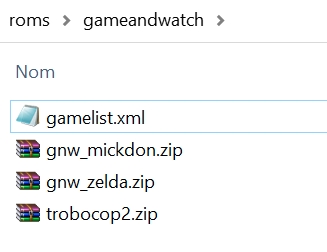
Le fichier artwork (également au format zip) doit être placé dans le dossier \saves\mame\artwork, le nom du fichier doit être exactement identique au fichier de jeu ROM.
Enfin, dans Retrobat, aller dans le système Game & Watch et modifier l'émulateur pour le jeu.
LCD Games
Mini-consoles LCD
Information
Émulateurs
libretro : mame
libretro : gw
mame64
Dossier des jeux
📂roms \ 📂 lcdgames
Extensions
.zip
Fonctionnalités
NON
NON
NON
BIOS
Aucun BIOS nécessaire.
Contrôles
Les contrôles sont spécifiques à chaque jeu.
START
START
SELECT
SELECT
D-PAD
Stick
Stick analogique gauche
Stick
Stick analogique droit
![]()
B
![]()
A
![]()
X
![]()
Y
L1
5
R1
6
L2
R2
L3
R3
Information spécifique au système
Comment lancer les jeux
Les jeux ont besoin de 2 fichiers pour fonctionner: un fichier de jeu ("rom") et un fichier "artwork".
Placer le fichier ROM du jeu dans le dossier \roms\lcdgames.
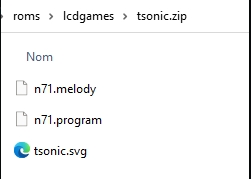
Placer le fichier artwork dans le dossier \saves\mame\artwork, le fichier doit avoir exactement le même nom que le fichier ROM du jeu et doit être au format zip.
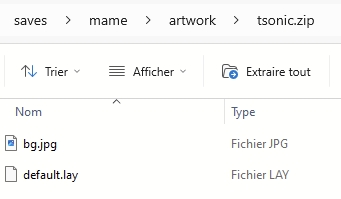
Enfin, dans Retrobat, aller dans le système Game & Watch et choisir l'émulateur adéquat pour les jeux.
Mega Duck
Cougar Boy
Console de jeu portable - Année de sortie : 1993
Information
Émulateurs
Libretro : sameduck
Libretro : mame
mame64
Dossier des jeux
📂 roms \ 📂 megaduck
Extensions
.bin .zip .7z
Libretro:mame information
Modèle émulé
megaduck
Softlists
megaduck
Types de média
cartouche
Fonctionnalités
lr-sameduck : OUI lr-mame : NON Mame : NON
lr-sameduck : NON lr-mame : NON Mame : NON
lr-sameduck : OUI lr-mame : NON Mame : NON
BIOS
Aucun BIOS nécessaire.
Contrôles
START
START
SELECT
SELECT
D-PAD
D-PAD
Stick analogique gauche
D-PAD
Stick analogique droit
![]()
![]()
B
![]()
A
![]()
L1
R1
L2
R2
L3
R3
Information spécifique au système
Aucune information spécifique au système.
Nintendo (Consoles de jeu portables)
Game Boy
Nintendo
Console de jeu portable - Durée de vie : 1989 - 2003
Information
Émulateurs
libretro: gambatte
libretro: mesen-s
libretro: bsnes
libretro: tgbdual
libretro: sameboy
libretro: DoubleCherryGB
mesen
mgba
mednafen
ares
bizhawk: Gambatte
bizhawk: GBHawk
bizhawk: SameBoy
jgenesis
Dossier des jeux
📁 roms \ 📂 gb
Extensions
.gb .zip .7z
Fonctionnalités
lr-gambatte : OUI lr-mesen-s : OUI lr-bsnes : OUI lr-tgbdual : NON lr-sameboy : OUI
lr-DoubleCherryGB : ? Mesen : NON mGBA : NON Mednafen : NON Ares : NON Bizhawk : OUI Jgenesis: NON
lr-gambatte : OUI lr-mesen-s : OUI lr-bsnes : OUI lr-tgbdual : OUI lr-sameboy : OUI
lr-DoubleCherryGB : ? Mesen : NON mGBA : NON Mednafen : NON Ares : NON Bizhawk : NON Jgenesis: NON
lr-gambatte : OUI lr-mesen-s : OUI lr-bsnes : OUI lr-tgbdual : OUI lr-sameboy : OUI
lr-DoubleCherryGB : OUI Mesen : OUI mGBA : NON Mednafen : OUI Ares : OUI Bizhawk : OUI Jgenesis: OUI
BIOS
gb_bios.bin
\bios
32fbbd84168d3482956eb3c5051637f5
sgb_boot.bin
\bios
d574d4f9c12f305074798f54c091a8b4
sgb2_boot.bin
\bios
e0430bca9925fb9882148fd2dc2418c1
SGB1.sfc
\bios
b15ddb15721c657d82c5bab6db982ee9
SGB2.sfc
\bios
8ecd73eb4edf7ed7e81aef1be80031d5
Les fichiers sgb* sont requis pour le coeur mesen-s, celui-ci utilise la Super Game Boy pour émuler les titres Game Boy.
Contrôles
Défaut (hors lr-gambatte, mesen et mednafen)
lr-gambatte
Mesen Mednafen
Information spécifique au système
Aucune information spécifique au système.
Game Boy MSU
Nintendo Hack
Information
Émulateurs
libretro : bsnes
libretro: bsnes_hd_beta
Dossier des jeux
📁 roms \ 📂 gb-msu
Extensions
.gb .gbc
Fonctionnalités
OUI
OUI
OUI
BIOS
gb_bios.bin
\bios
32fbbd84168d3482956eb3c5051637f5
sgb_boot.bin
\bios
d574d4f9c12f305074798f54c091a8b4
sgb2_boot.bin
\bios
e0430bca9925fb9882148fd2dc2418c1
SGB1.sfc
\bios
b15ddb15721c657d82c5bab6db982ee9
SGB2.sfc
\bios
8ecd73eb4edf7ed7e81aef1be80031d5
Contrôles
Information spécifique au système
Format des jeux
Pour faire fonctionner les jeux, les fichiers suivants sont nécessaires:
La rom du jeu GameBoy
La rom "Super Game Boy 2 (Japan).sfc" renommée avec le même nom que la rom du jeu Game Boy (garder l'extension .sfc)
Le fichier .msu (renommé avec le même nom que la rom du jeu)
Les fichiers .pcm
Exemple d'un jeu fonctionnel:
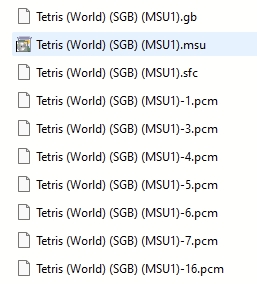
Game Boy 2 players
Nintendo
Ce système permet d'émuler l'utilisation du link cable qui permet de jouer en connectant 2 Game Boys.
Ci-dessous la liste des jeux compatibles (en anglais) :
Information
Émulateurs
libretro : tgbdual
libretro: sameboy
libretro: DoubleCherryGB
Dossier des jeux
📁 roms \ 📂 gb2players
Extensions
.gb .zip .m3u .7z
Fonctionnalités
lr-tgbdual : NON lr-sameboy : NON lr-DoubleCherryGB : NON
lr-tgbdual : NON lr-sameboy : NON lr-DoubleCherryGB : NON
lr-tgbdual : OUI lr-sameboy : OUI lr-DoubleCherryGB : OUI
BIOS
gb_bios.bin
\bios
32fbbd84168d3482956eb3c5051637f5
gbc_bios.bin
\bios
dbfce9db9deaa2567f6a84fde55f9680
Contrôles
Information spécifique au système
Comment jouer à 2 avec 2 cartouches de jeux différentes (Pokemon)
Le core libretro: sameboy permet de simuler un câble link avec 2 cartouches de jeu différentes, pour cela, il faut créer un fichier .m3u contenant le nom des 2 fichiers de jeux à utiliser (1 jeu par ligne):
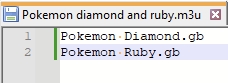
Les 2 fichiers listés dans le .m3u doivent exister dans le dossier roms\gb2players
Virtual Boy
Nintendo
Console de jeu portable - Durée de vie : 1995 - 1996
Information
Émulateur
libretro : mednafen_vb
bizhawk: VirtualBoyee
Dossier des jeux
📁 roms \ 📂 virtualboy
Extensions
.vb .vboy .bin .zip .7z
Fonctionnalités
lr-mednafen : OUI BizHawk : OUI
lr-mednafen : OUI BizHawk : NON
lr-mednafen : OUI BizHawk : OUI
BIOS
Aucun BIOS nécessaire.
Contrôles
START
START
SELECT
SELECT
D-PAD
D-PAD gauche
Stick analogique gauche
D-PAD gauche
Stick analogique droit
D-PAD droite
![]()
B
![]()
A
![]()
![]()
L1
L1
R1
R1
L2
R2
L3
R3
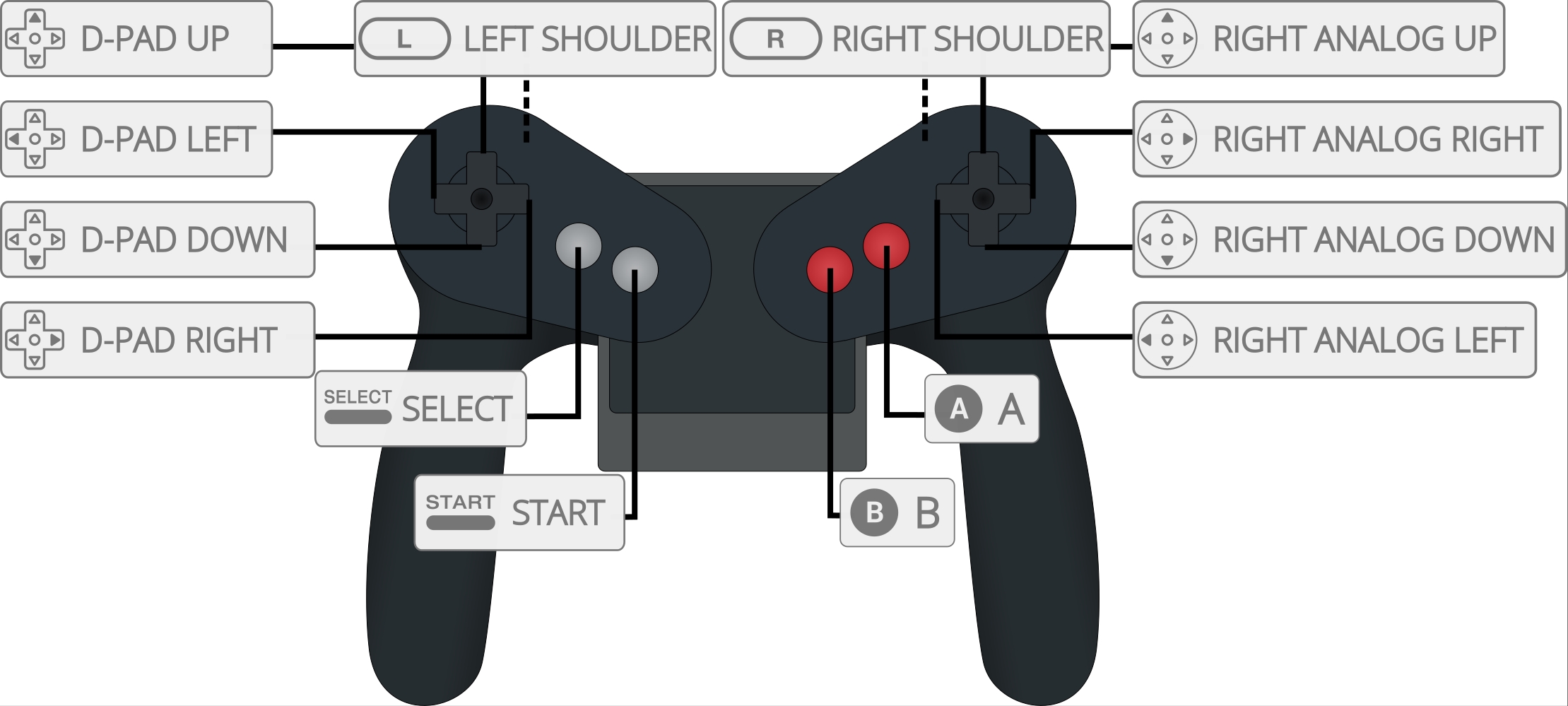
Information spécifique au système
Aucune information spécifique au système.
Game Boy Color
Nintendo
Console de jeu portable - Durée de vie : 1998 - 2003
Information
Émulateurs
libretro : gambatte
libretro : tgbdual
libretro: sameboy
libretro: DoubleCherryG
mesen
mgba
mednafen
ares
bizhawk: Gambatte
bizhawk: GBHawk
bizhawk: SameBoy
jgenesis
Dossier des jeux
📁 roms \ 📂 gbc
Extensions
.gbc .zip .7z
Fonctionnalités
lr-gambatte : OUI lr-tgbdual : NON lr-sameboy : OUI
lr-DoubleCherryGB : ? Mesen : NON mGBA : NON Mednafen : NON Ares : NON Bizhawk : OUI Jgenesis: NON
lr-gambatte : OUI lr-tgbdual : OUI lr-sameboy : OUI
lr-DoubleCherryGB : ? Mesen : NON mGBA : NON Mednafen : NON Ares : NON Bizhawk : NON Jgenesis: NON
lr-gambatte : OUI lr-tgbdual : OUI lr-sameboy : OUI
lr-DoubleCherryGB : OUI Mesen : OUI mGBA : NON Mednafen : OUI Ares : OUI Bizhawk : OUI Jgenesis: OUI
BIOS
gb_bios.bin
\bios
32fbbd84168d3482956eb3c5051637f5
gbc_bios.bin
\bios
dbfce9db9deaa2567f6a84fde55f9680
Contrôles
Information spécifique au système
Aucune information spécifique au système.
Game Boy Color 2 players
Nintendo
Ce système permet d'émuler l'utilisation du link cable qui permet de jouer en connectant 2 Game Boys.
Ci-dessous la liste des jeux compatibles (en anglais) :
Information
Émulateur
libretro : tgbdual
libretro: sameboy
libretro: DoubleCherryGB
Dossier des jeux
📁 roms \ 📂 gbc2players
Extensions
.gbc .zip .m3u .7z
Fonctionnalités
lr-tgbdual : NON lr-sameboy : NON lr-DoubleCherryGB : NON
lr-tgbdual : NON lr-sameboy : NON lr-DoubleCherryGB : NON
lr-tgbdual : OUI lr-sameboy : OUI lr-DoubleCherryGB : OUI
BIOS
gb_bios.bin
\bios
32fbbd84168d3482956eb3c5051637f5
gbc_bios.bin
\bios
dbfce9db9deaa2567f6a84fde55f9680
Contrôles
Information spécifique au système
Comment jouer à 2 avec 2 cartouches de jeux différentes (Pokemon)
Le core libretro: sameboy permet de simuler un câble link avec 2 cartouches de jeu différentes, pour cela, il faut créer un fichier .m3u contenant le nom des 2 fichiers de jeux à utiliser (1 jeu par ligne):
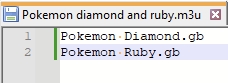
Les 2 fichiers listés dans le .m3u doivent exister dans le dossier roms\gb2players
Game Boy Advance
Nintendo
Console de jeu portable - Durée de vie : 2001 - 2008
Information
Émulateurs
libretro : mgba
libretro : mednafen_gba
libretro: gpsp
mgba
no$gba
mednafen
ares
bizhawk: mGBA
Dossier des jeux
📁 roms \ 📂 gba
Extensions
.gba .zip .7z
Fonctionnalités
lr-mgba : OUI lr-mednafen : OUI
lr-gpsp : OUI mGBA : NON no$gba : NON Mednafen : NON Ares : NON BizHawk : OUI
lr-mgba : OUI lr-mednafen : OUI
lr-gpsp : NON mGBA : NON no$gba : NON Mednafen : NON Ares : NON BizHawk : NON
lr-mgba : OUI lr-mednafen : OUI
lr-gpsp : OUI mGBA : NON no$gba : NON Mednafen : OUI Ares : OUI BizHawk : OUI
BIOS
gba_bios.bin
\bios
a860e8c0b6d573d191e4ec7db1b1e4f6
Contrôles
lr-mgba
lr-mednafen_gba
Standalone: - Mednafen - Ares - Bizhawk
Information spécifique au système
Aucune information spécifique au système.
Game Boy Advance 2 players
Nintendo
Ce système permet d'émuler l'utilisation du link cable qui permet de jouer en connectant 2 Game Boys.
Ci-dessous la liste des jeux compatibles (en anglais) :
Information
Émulateur
no$gba
Dossier des jeux
📁 roms \ 📂 gba2players
Extensions
.gba
Fonctionnalités
NON
NON
NON
BIOS
gba_bios.bin
\bios
a860e8c0b6d573d191e4ec7db1b1e4f6
Contrôles
Pas de configuration automatique
Information spécifique au système
Aucune information spécifique au système.
Nintendo DS
Nintendo
Console de jeu portable - Durée de vie : 2004- 2011
Information
Émulateurs
libretro: melonds DS
libretro : desmume
libretro : desmume2015
libretro : melonds
libretro: noods
melonds
bizhawk: melonDS
Dossier des jeux
📁 roms \ 📂 nds
Extensions
.nds .bin .zip .7z
Fonctionnalités
lr-melondsds : OUI lr-desmume : OUI lr-desmume2015 : OUI lr-melonds : OUI
lr-noods : OUI MelonDS : NON Ares : NON BizHawk : OUI
lr-melondsds : NON lr-desmume : OUI lr-desmume2015 : OUI lr-melonds : NON
lr-noods : NON MelonDS : NON Ares : NON BizHawk : NON
lr-melondsds : OUI lr-desmume : OUI lr-desmume2015 : OUI lr-melonds : OUI
lr-noods : OUI MelonDS : OUI Ares : OUI BizHawk : OUI
BIOS
firmware.bin
\bios
145eaef5bd3037cbc247c213bb3da1b3
bios7.bin
\bios
df692a80a5b1bc90728bc3dfc76cd948
bios9.bin
\bios
a392174eb3e572fed6447e956bde4b25
dsi_bios9.bin
\bios
dsi_bios7.bin
\bios
dsi_firmware.bin
\bios
dsi_nand.bin
\bios
Contrôles
En dehors de l'émulateur standalone MelonDS, tous les émulateurs permettent de simuler l'écran tactile avec le joystick droit, cette option doit être activée dans les options avancées du système > contrôles:
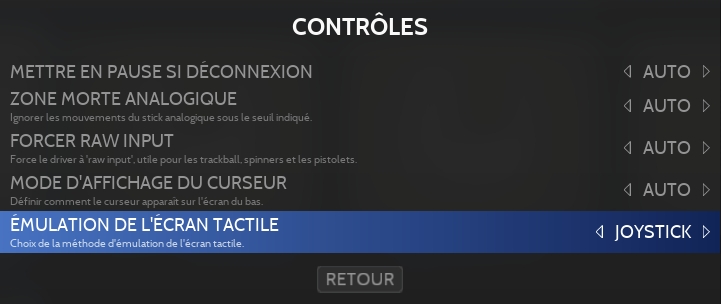
lr-melondsds
lr-desmume lr-desmume2015
lr-melonds
MelonDS standard
MelonDS (stick gauche)
BizHawk standard
BizHawk (souris)
Information spécifique au système
Lancer des jeux DSi
Le core libretro melonDS_DS permet de lancer la nativement les jeux DSiWare.
Pour MelonDS et libretro:melonDS, RetroBat permet de lancer des fichiers "nand" DSi (.bin) (cela permet notamment de jouer à des jeux de type DSiware, qui étaient installés directement dans la mémoire de la console).
Pour cela, il est nécessaire de disposer d'un fichier "nand" de la console et de déposer ce fichier '.bin' dans le dossier roms\nds de votre installation RetroBat. Lors du lancement de ce type de fichier, RetroBat va automatiquement lancer le menu d'accueil de la console et monter le fichier "nand", permettant ainsi de sélectionner les jeux installés sur cette "nand":
Exemple d'un fichier "NAND":
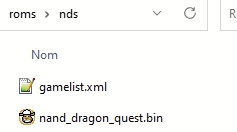
Lors du lancement depuis RetroBat, l'émulateur charge directement le menu de la console:
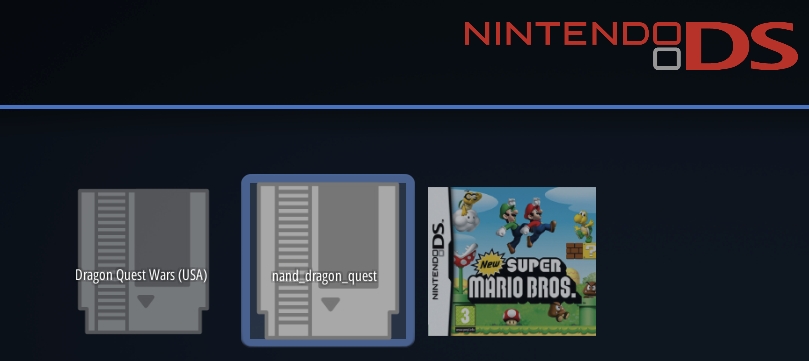
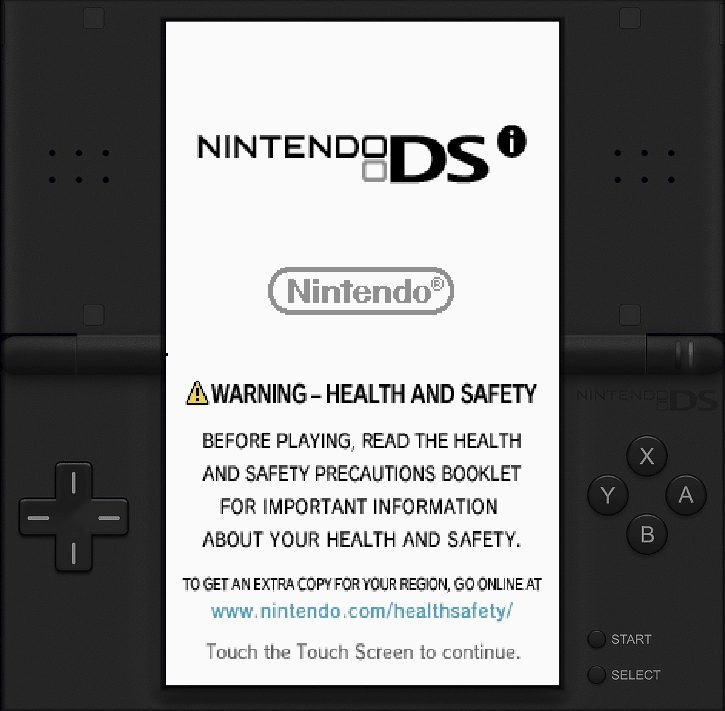
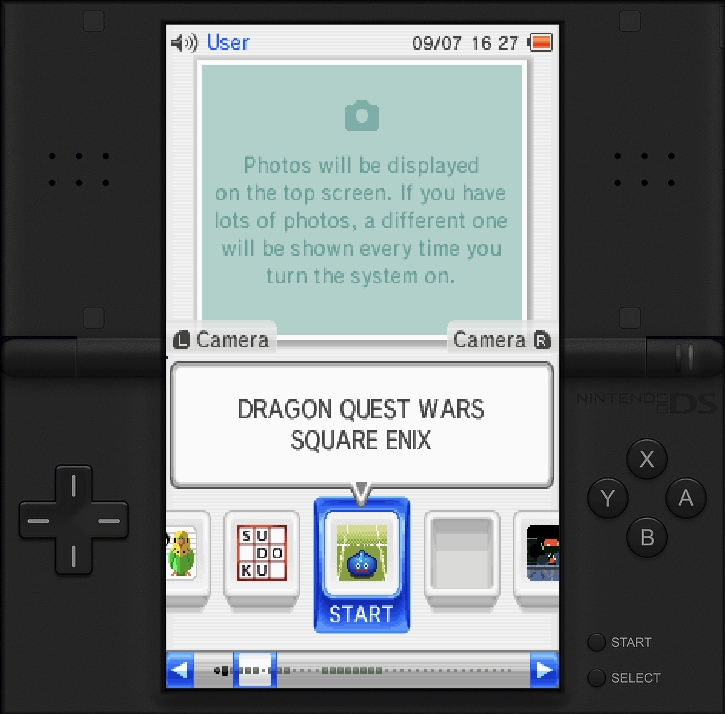
Comment ajouter des jeux à un fichier "nand" ?
Seul l'émulateur melonDS permet de modifier un fichier "nand" en ajoutant ou supprimant des jeux, pour cela, procéder comme suit
Exécuter melonDS (
emulators\melonds)Naviguer dans config > emu settings, puis dans l'onglet DSi-mode :
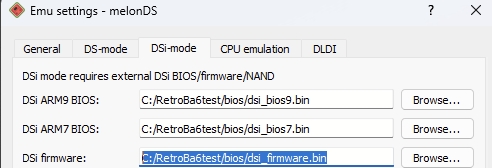
Cliquer sur "Browse..." et sélectionner le chemin vers le fichier "nand" à modifier, puis cliquer sur "OK"
Fermer le menu et naviguer vers system > Manage DSi titles
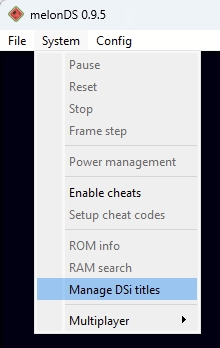
Dans le prochain écran, il est possible de supprimer ou d'ajouter des titres sur la "nand"
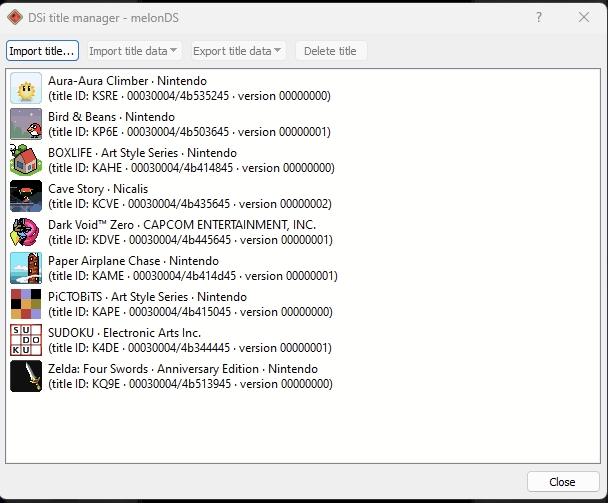
Presser "import title..." puis, dans l'écran suivant, sélectionner le jeu à installer sur la "nand"
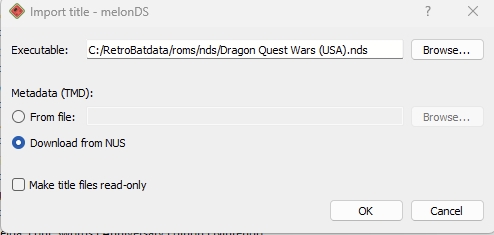
Confirmer en pressant "OK", le jeu est désormais installé dans la "nand" et est disponible lorsque la "nand" est chargée depuis RetroBat
Les fichiers "nand" sont très sensibles et peuvent rapidement être corrompus en cas de fausse manipulation, ils ont notamment une limite de taille. Si lors du lancement d'un fichier nand melonDS affiche un écran noir, cela signifie que le fichier nand est invalide.
Pokémon Mini
Nintendo

Console de jeu portable - Année de sortie : 2001
Information
Émulateur
Libretro : pokemini
Dossier des jeux
📂 roms \ 📂 pokemini
Extensions
.min .zip .7z
Fonctionnalités
OUI
NON
OUI
Bios
bios.min
\bios
1e4fb124a3a886865acb574f388c803d
Contrôles
START
START
SELECT
SELECT
D-PAD
D-PAD
Stick analogique gauche
D-PAD
Stick analogique droit
![]()
![]()
B
![]()
A
![]()
L1
R1
Information spécifique au système
Aucune information spécifique au système.
Nintendo 3DS
Nintendo
Console de jeu portable - Durée de vie : 2011 - 2020
Information
Émulateurs
citra
azahar
lime3ds
mandarine
libretro-citra
bizhawk: encore
Dossier des jeux
📁 roms \ 📂 3ds
Extensions
.3ds .3dsx .elf .axf .cci .cxi .app .m3u .zip .7z .squashfs
Fonctionnalités
NON
NON
Citra : OUI Azahar: OUI Lime3DS : OUI Mandarine : OUI lr-citra : OUI BizHawk : OUI
BIOS
Aucun BIOS nécessaire.
Contrôles
Schéma de contrôle standard

L'option ci-dessous permet d'inverser les boutons pour correspondre au schéma XBOX:


Gestion de l'écran tactile:
Selon l'émulateur, les options ci-dessous permettent de modifier le schéma de contrôle pour simuler les mouvements sur l'écran tactile à l'aide du stick analogique de droite.
Citra, Lime3DS et Mandarine
Utiliser l'option ci-dessous:
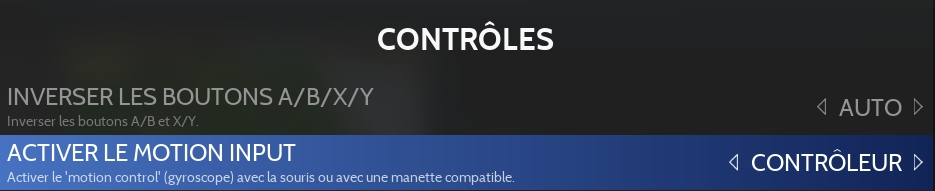
Sans inversion des boutons
Avec inversion des boutons
Libretro-citra et Bizhawk
Utiliser l'option ci-dessous:
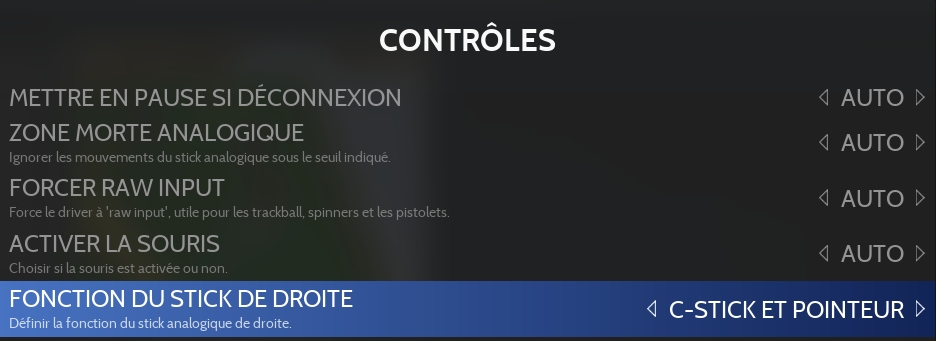
C-STICK ET POINTEUR (sans inversion)
C-STICK ET POINTEUR (avec inversion)
POINTEUR (sans inversion)

POINTEUR (avec inversion)

C-STICK
Identique au schéma standard
Information spécifique au système
Emplacement des données
nand path
saves\3ds\<emulator>\nand
sdmc path
saves\3ds\<emulator>\sdmc
config file
emulators\<emulator>\user\config\qt-config.ini
Lancer des applications installées dans la NAND
Pour lancer un jeu qui a été installé dans la mémoire de la NAND de la console, il est possible d'utiliser un fichier .m3u pointant vers le fichier .app du jeu.
Exemple de jeu installé dans la NAND:
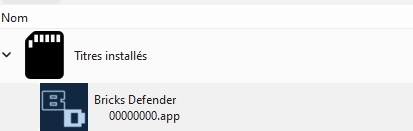
Créer un raccourci en cliquant avec le bouton droit sur le jeu depuis l'émulateur:
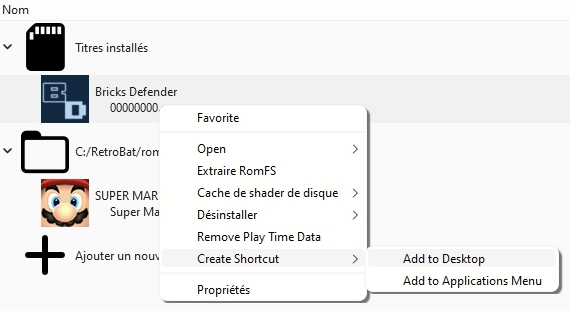
Depuis le bureau Windows, effectuer un clic droit > propriétés, puis copier le contenu du raccourci dans un fichier .txt (ne garder que la dernière partie du chemin de l'application, sans les ""):

Sauvegarder le fichier avec l'extension .m3u et le placer dans roms\3ds:
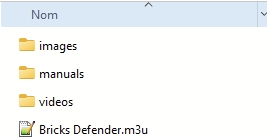
Textures personnalisées
Les émulateurs Lime3DS et Citra permet l'utilisation de packs de textures personnalisés.
Les textures doivent être copiées dans le dossier \emulators\<émulateur>\User\Load\Textures\<gameID>, par exemple pour le jeu Super Mario 3D Land:
Le nom du dossier dans lequel il faut copier les textures peut être retrouvé en effectuant un clic-droit sur le jeu dans l'interface de l'émulateur, puis en sélectionnant l'option "Ouvrir l'emplacement personnalisé des textures".
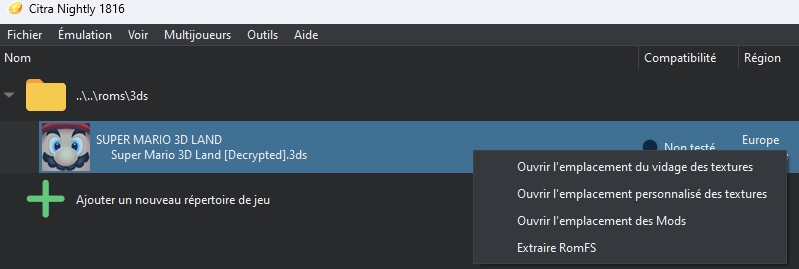
Une fois le pack de textures correctement copié, activer les textures personnalisées dans RetroBat:

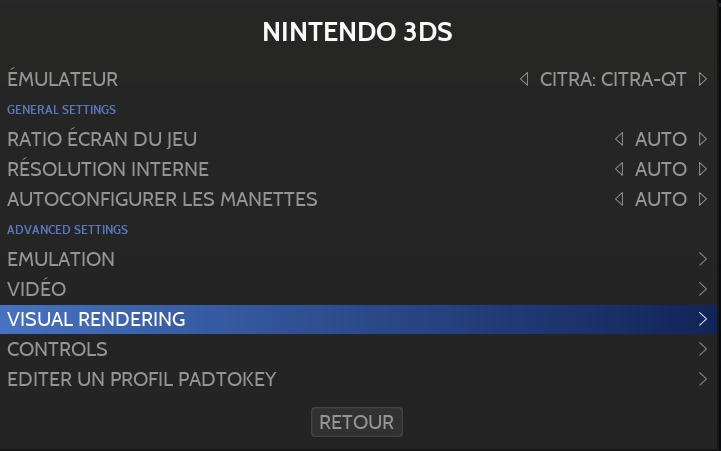
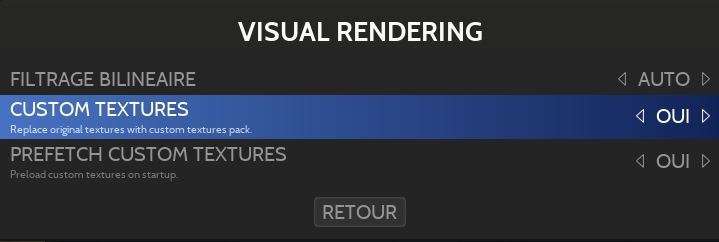
Nokia
N-Gage & Symbian
Nokia
Console de jeu portable - Durée de vie : 2003 - 2006
Information
Émulateurs
eka2l1
Dossier des jeux
📁 roms \ 📂 ngage
Extensions
.ngage .symbian
Fonctionnalités
NON
NON
OUI (incomplet)
BIOS
SYM.ROM
bios\eka2l1\data\roms\NEM-4
ngage
SYM.ROM
bios\eka2l1\data\roms\rae-6
9300
SYM.ROM
bios\eka2l1\data\roms\rh-29
N-GAGE QD
SYM.ROM
bios\eka2l1\data\roms\rm-84
N70
SYM.ROM
bios\eka2l1\data\roms\rm-320
N95
SYM.ROM
bios\eka2l1\data\roms\rm-409
XPress Music 5320d-1
SYM.ROM
bios\eka2l1\data\roms\rm-588
5230
SYM.ROM
bios\eka2l1\data\roms\rm-707
X7-00
Contrôles
START
Touche programmable droite
SELECT / BACK
Touche programmable gauche
D-PAD
D-PAD
Stick analogique gauche
Stick analogique droit
Haut : 0 Gauche : 7 Bas : 8 Droite : 9
![]()
4
![]()
5
![]()
2
![]()
1
L1
3
R1
6
L2
Etoile (*)
R2
Diese (#)
L3
Touche programmable centrale
R3
Touche programmable verte
Information spécifique au système
Premier démarrage / configuration de l'émulateur
Avant de commencer à utiliser l'émulateur, il est nécessaire de paramétrer le Nokia N-Gage depuis l'émulateur.
Depuis le menu RetroBat lancez l'émulateur EKA2L1 :
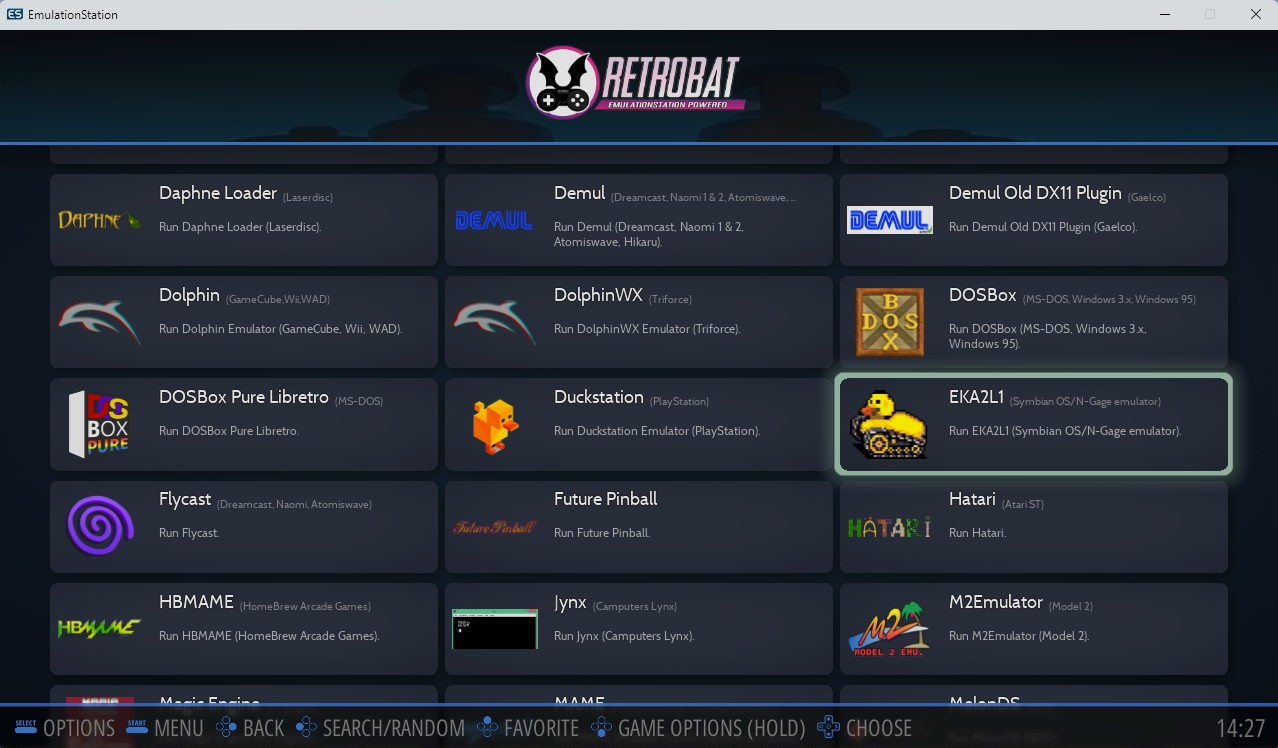
Depuis l'émulateur, cliquez sur le menu "paramètres", et dans l'onglet Général du nouveau menu, renseignez le dossier \bios\eka2l1\data comme chemin pour les dossiers de données :
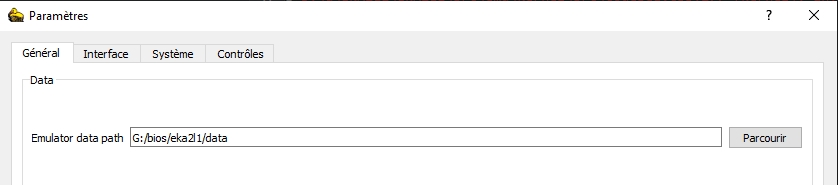
Fermer la fenêtre des paramètres et sélectionnez Fichier > installer > Appareil :
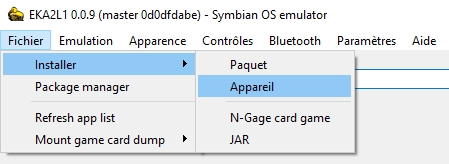
Naviguez jusqu'a l'emplacement du fichier SYM.ROM qui doit être placé dans le dossier \bios\eka2l1\data\roms\NEM-4 de votre installation RetroBat :
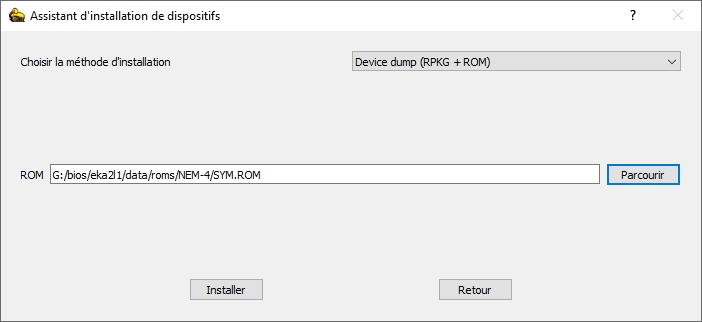
Cliquez sur "installer" :
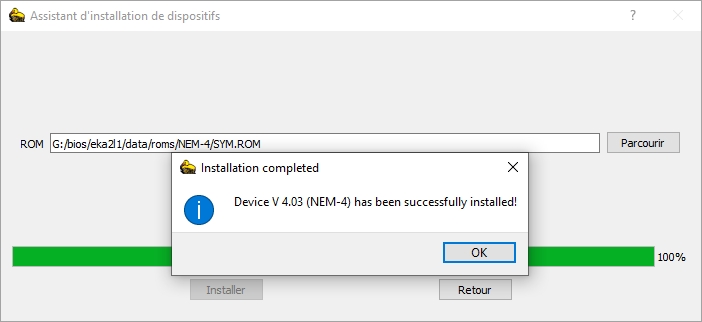
Vous pouvez désormais quitter l'émulateur.
Formats de fichiers acceptés
Jusqu'à maintenant, seuls les vrais jeux N-Gage au format "dossier" (contenant un sous-dossier System > Apps) sont compatibles.
Voici un exemple d'un dossier de jeu tel qu'il doit se présenter dans le dossier \roms\ngage de votre installation RetroBat :
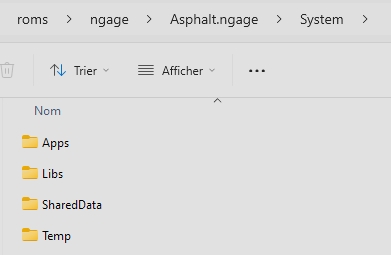
Autres jeux symbian
Les jeux symbian doivent au préalable être installés dans l'émulateur EKA2L1.
Les jeux installés ne seront visible que pour le modèle de NOKIA pour lequel ils ont été installés.
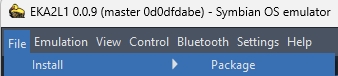
Une fois le jeu installé, récupérer l'"Application Name" dans l'émulateur:
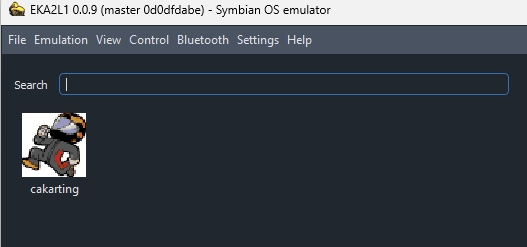
Enfin, créer un fichier .txt et y copier le nom exact de l'application:
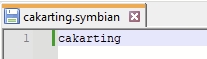
Sauvegarder le fichier avec l'extension .symbian dans le dossier roms\ngage.
Dans certains cas le nom de l'application est différent du titre affiché sous l'application dans l'émulateur.
Pour ces rares cas, il sera nécessaire de trouver le nom de l'application dans le dossier retrobat\bios\eka2l1\data\drives\e.
Systèmes émulés
Les systèmes suivants peuvent être sélectionnés depuis RetroBat:
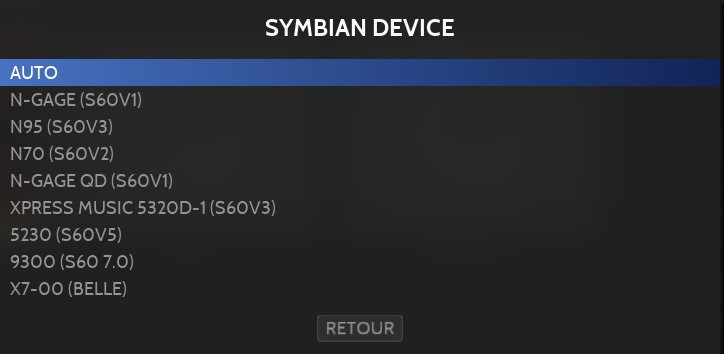
Chaque système nécessite au préalable l'installation de son firmware dans l'émulateur.
Sega (Consoles de jeu portables)
Game Gear
Sega
Console de jeu portable - Durée de vie: 1990 - 1997
Information
Émulateurs
libretro: genesis_plus_gx
libretro: picodrive
libretro: fbneo
mednafen
ares
bizhawk
jgenesis
Dossier des jeux
📁 roms \ 📂 gamegear
Extensions
.gg .bin .zip .7z
Fonctionnalités
lr-genesis_plus_gx : OUI lr-picodrive : OUI lr-fbneo : OUI Mednafen : NON Ares : NON BizHawk : OUI jgenesis: NON
lr-genesis_plus_gx : OUI lr-picodrive : OUI lr-fbneo : OUI Mednafen : NON Ares : NON BizHawk : NON jgenesis: NON
lr-genesis_plus_gx : OUI lr-picodrive : OUI lr-fbneo : OUI Mednafen : OUI Ares : OUI BizHawk : OUI jgenesis: OUI
BIOS
Aucun BIOS nécessaire.
Contrôles
Information spécifique au système
Aucune information spécifique au système.
SNK (Consoles de jeu portables)
Neo Geo Pocket
SNK
Console de jeu portable - Durée de vie: 1998 - 1999
Information
Émulateurs
Libretro: mednafen_ngp
Libretro: race
mednafen
ares
bizhawk: NeoPop
Dossier des jeux
📂 roms \ 📂 ngp
Extensions
.ngp .ngc .zip .7z
Fonctionnalités
lr-mednafen_ngp : OUI lr-race : OUI Mednafen : NON Ares : NON BizHawk : OUI
lr-mednafen_ngp : OUI lr-race : OUI Mednafen : NON Ares : NON BizHawk : NON
lr-mednafen_ngp : OUI lr-race : OUI Mednafen : OUI Ares : OUI BizHawk : OUI
Bios
[BIOS] SNK Neo Geo Pocket (Japan, Europe) (En,Ja).ngp
\bios
Contrôles
START
START
SELECT
Stick analogique gauche
D-PAD
Stick analogique droit
D-PAD
D-PAD
![]()
![]()
B
![]()
A
![]()
L1
R1
L2
R2
L3
R3
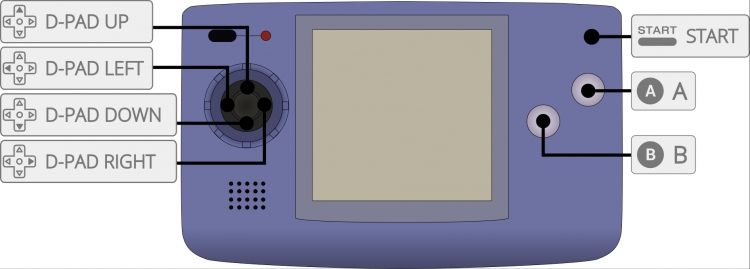
Information spécifique au système
Aucune information spécifique au système.
Neo Geo Pocket Color
SNK
Console de jeu portable - Durée de vie: 1999 - 2001
Information
Émulateurs
Libretro: mednafen_ngp
Libretro: race
mednafen
ares
bizhawk: NeoPop
Dossier des jeux
📂 roms \ 📂 ngpc
Extensions
.ngp .ngc .zip .7z
Fonctionnalités
lr-mednafen_ngp : OUI lr-race : OUI Mednafen : NON Ares : NON BizHawk : OUI
lr-mednafen_ngp : OUI lr-race : OUI Mednafen : NON Ares : NON BizHawk : NON
lr-mednafen_ngp : OUI lr-race : OUI Mednafen : OUI Ares : OUI BizHawk : OUI
Bios
[BIOS] SNK Neo Geo Pocket (Japan, Europe) (En,Ja).ngp
\bios
Contrôles
START
START
SELECT
Stick analogique gauche
D-PAD
Stick analogique droit
D-PAD
D-PAD
![]()
![]()
B
![]()
A
![]()
L1
R1
L2
R2
L3
R3

Information spécifique au système
Aucune information spécifique au système.
Sony (Consoles de jeu portables)
PlayStation Portable
Sony
Console de jeu portable - Durée de vie: 2004 - 2014
Information
Émulateur
ppsspp
Libretro: ppsspp
Dossier des jeux
📂 roms \ 📂 psp
Extensions
.iso .cso .pbp .elf .prx .chd .zip .7z .squashfs
Fonctionnalités
lr-ppsspp : OUI PPSSPP : OUI
lr-ppsspp : OUI PPSSPP : NON
lr-ppsspp : OUI PPSSPP : OUI
BIOS
Aucun BIOS nécessaire.
Contrôles
Avec l'émulateur PPSSPP, si vous connectez une manette XInput, les manettes non-XInput ne sont pas utilisables dans l'émulateur.
Information spécifique au système
Emplacement des fichiers
memstick
saves\psp
Sauvegardes d'état
PPSSPP: saves\psp\PPSSPP_STATE libretro-ppsspp: saves\psp\libretro.ppsspp
Fichier de configuration
saves\psp\SYSTEM\ppsspp.ini
Configuration des contrôles
saves\psp\SYSTEM\controls.ini
DLC
Les DLC pour les jeux doivent être placés dans le dossier:
\saves\psp\GAME
Le sous-dossier doit être l'ID du jeu, par exemple: \saves\psp\GAME\ULES01372\
Textures "custom"
Les packs de textures "custom" doivent être placés dans le dossier:
\saves\psp\TEXTURES\"GAMEID"
Pour activer les textures "customs" dans Retrobat aller dans la CONFIGURATION AVANCEE DU SYSTEME :
PlayStation Vita
Sony
Console de jeu portable - Durée de vie : 2011 - 2019
Information
Émulateur
vita3k
Dossier des jeux
📂 roms \ 📂 psvita
Extensions
.m3u .psvita .vpk
Fonctionnalités
NON
NON
NON
BIOS
PSP2UPDAT.PUP
install in emukator
8B5F60B56C3DA8365B973DBA570C53A5
PSVUPDAT.PUP
install in emukator
F2C7B12FE85496EC88A0391B514D6E3B
Contrôles
Vita3K reconnaît automatiquement le contrôleur connecté, aucune configuration n'est requise.
Information spécifique au système
Emplacement des fichiers
pref-path
saves\psvita\vita3k* *Le dossier est défini par l'utilisateur lors de l'installation, RetroBat ne le modifie pas.
Installation & premier démarrage
Utiliser le menu RetroBat pour télécharger Vita3k ou télécharger la dernière version disponible de l'émulateur sur le site web Vita3k : https://vita3k.org/#download
Ne démarrez pas de jeu avant d'avoir installer et configurer vita3k depuis le menu retrobat, cette étape est nécessaire pour initialiser l'utilisateur de la PSVita et pour installer les firmwares.
Au premier démarrage, l'émulateur a besoin d'être paramétré, la première étape est de choisir la langue :
Étape importante, définir le "pref-path" : il s'agit de l'emplacement dans lequel les jeux seront installés.
L'emplacement sélectionné à cette étape ne sera pas remplacé ou modifié par RetroBat.
Télécharger aussi bien le Firmware et le Font Package depuis le site de Sony et installer les à l'aide du bouton INSTALL FIRMWARE FILE :
Le statut de l'installation changera (V)
Cliquer sur le bouton "SUIVANT" jusqu'à la fin du paramétrage :
FÉLICITATIONS : L'émulateur Vita3k a été initialisé avec succès :
Ajouter les jeux
Les jeux PS Vita doivent dans un premier temps être installés via l'émulateur, un guide détaillé est disponible pour cela sur le site Vita3K : https://vita3k.org/quickstart.html
Vita3K supporte actuellement les fichiers .pkg, NoNpDrm, FAGDec, ou les jeux décryptés manuellement.
Le jeu doit être au format .zip ou .vpk pour être installé dans l'émulateur, il est également possible de faire un glisser - déposer du répertoire de jeu dans le dossier emulators\vita3k\ux0\app (cette méthode n'est pas valable pour les dumps NoNpDrm ni les fichier .pkg).
2 cas de figures se présentent :
Le jeu est déjà installé dans Vita3k
Le jeu est dans votre répertoire
roms\psvitaest n'est pas encore installé dans Vita3k
Cas 1 : Le jeu est déjà installé dans Vita3k
Créer un fichier .m3u portant le nom du jeu dans le répertoire\roms\psvita de votre installation RetroBat :
A l'intérieur du fichier, renseigner l'ID de jeu et sauvegarder :
Il est également possible d'utiliser un fichier .psvita à la place du .m3u mais dans ce cas le fichier doit contenir l'ID de jeu entre crochets.
Cas 2 : Le jeu se trouve dans votre répertoire roms et n'est pas encore installé dans l'émulateur
RetroBat prend en charge automatiquement l'installation du jeu lorsque vous le lancez pour la 1ère fois, sous réserve que le jeu soit dans le bon format.
2 formats sont acceptés et permettent l'installation automatique :
dossier de jeu
package .vpk
Il est obligatoire que le nom de votre répertoire .psvita ou le nom du fichier .vpk contienne l'ID de jeu entre crochets, comme sur l'illustration ci-dessous, sinon l'installation ne fonctionne pas.
Si vous utilisez un jeu au format "dossier", le répertoire doit être renommé avec ".psvita" à la fin. Il est également nécessaire de s'assurer qu'un fichier eboot.bin se trouve à l'intérieur du répertoire. Voici un exemple d'une structure de fichier correcte :
Si vous utilisez un fichier .vpk, il faut s'assurer que le fichier soit correctement nommé, avec l'ID de jeu entre crochets :
Lors du premier lancement du jeu au format .vpk, Retrobat l'installera automatiquement dans l'émulateur. Il faudra patienter jusqu'à ce que l'opération s'achève (cela peut prendre un certain temps) :
Une fois l'installation effectuée, le prochain démarrage sera plus rapide.
Supervision
Watara
Console de jeu portable - Année de sortie: 1992
Information
Émulateur
Libretro: potator
Dossier des jeux
📂 roms \ 📂 supervision
Extensions
.sv .zip .7z
Fonctionnalités
OUI
NON
OUI
Bios
Aucun BIOS nécessaire.
Contrôles
START
START
SELECT
SELECT
D-PAD
D-PAD
Stick analogique gauche
D-PAD
Stick analogique droit
![]()
![]()
B
![]()
A
![]()
L1
R1
L2
R2
Information spécifique au système
Aucune information spécifique au système.
Wonderswan
WonderSwan
Bandai
Console de jeu portable - Durée de vie: 1999 - 2003
Information
Émulateur
libretro: mednafen_wswan
mednafen
ares
bizhawk: Cygne
Dossier des jeux
📁 roms \ 📂 wswan
Extensions
.ws .zip .7z
Fonctionnalités
lr-mednafen : OUI Mednafen : NON Ares : NON BizHawk : OUI
lr-mednafen : OUI Mednafen : NON Ares : NON BizHawk : NON
lr-mednafen : OUI Mednafen : OUI Ares : OUI BizHawk : OUI
BIOS
Aucun BIOS nécessaire.
Contrôles
START
START
SELECT
Rotation de l'écran + activer D-Pad
D-PAD
D-PAD
Stick analogique gauche
Stick analogique droit
![]()
B
![]()
A
![]()
![]()
L1
Deuxième D-PAD gauche
R1
Deuxième D-PAD droite
L2
Deuxième D-PAD bas
R2
Deuxième D-PAD haut
L3
R3
Information spécifique au système
Aucune information spécifique au système.
WonderSwan Color
Bandai
Console de jeu portable - Durée de vie: 2000 - 2003
Information
Émulateur
libretro: mednafen_wswan
mednafen
ares
bizhawk: Cygne
Dossier des jeux
📁 roms \ 📂 wswanc
Extensions
.wsc .zip .7z
Fonctionnalités
lr-mednafen : OUI Mednafen : NON Ares : NON BizHawk : OUI
lr-mednafen : OUI Mednafen : NON Ares : NON BizHawk : NON
lr-mednafen : OUI Mednafen : OUI Ares : OUI BizHawk : OUI
BIOS
Aucun BIOS nécessaire.
Contrôles
START
START
SELECT / BACK
Rotation de l'écran + activer D-Pad
D-PAD
D-PAD
Stick analogique gauche
Stick analogique droit
![]()
B
![]()
A
![]()
![]()
L1
Deuxième D-PAD gauche
R1
Deuxième D-PAD droite
L2
Deuxième D-PAD bas
R2
Deuxième D-PAD haut
L3
R3
Information spécifique au système
Aucune information spécifique au système.

